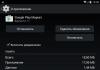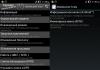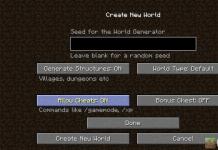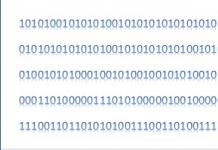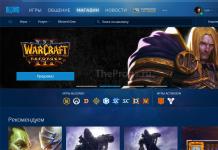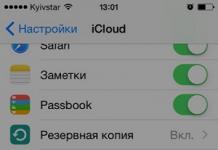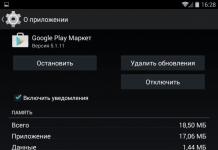Android OS, மற்ற இயக்க முறைமைகளைப் போலவே, செயல்பாட்டின் போது தேவையற்ற கோப்புகளால் படிப்படியாக அடைக்கப்படுகிறது. இதன் விளைவாக, ஃபிளாஷ் டிரைவில் உள்ள இலவச இடம் பறிக்கப்படுகிறது, மேலும் சாதனத்தின் செயல்திறன் படிப்படியாக மோசமடைகிறது. இந்த கட்டுரையில் குவிந்துள்ள குப்பைகளிலிருந்து உங்கள் ஆண்ட்ராய்டு போனை எவ்வாறு சுத்தம் செய்வது என்பதை விரிவாக விவரித்துள்ளோம்.
தேவையற்ற கோப்புகள் எங்கிருந்து வருகின்றன?
உங்கள் தொலைபேசியை சுத்தம் செய்யத் தொடங்குவதற்கு முன், தேவையற்ற கோப்புகளின் தோற்றத்தின் தன்மையை விளக்குவது மதிப்பு.
செயல்பாட்டின் போது, பயன்பாடுகள் தற்காலிக கோப்புகளை உருவாக்குகின்றன - தற்காலிக சேமிப்புகள். அடுத்த முறை நீங்கள் அதைத் தொடங்கும்போது, சில தரவை ஏற்றுவதற்கு நிரல் தற்காலிக சேமிப்பை அணுகும். தரவு இல்லை என்றால், தகவல் பிணையத்திலிருந்து பதிவிறக்கம் செய்யப்படும். எடுத்துக்காட்டாக, சமூக வலைப்பின்னல் கிளையண்டுகள் அல்லது உடனடி தூதர்களிடமிருந்து படங்களை தொடர்ந்து பதிவிறக்குவதைத் தடுக்க, தொடர்பு படங்கள் தற்காலிக சேமிப்பில் சேமிக்கப்படும். எதிர்காலத்தில், இந்த கோப்புகள் பயன்பாட்டின் துவக்கத்தை விரைவுபடுத்தவும் இணைய போக்குவரத்தை சேமிக்கவும் பயன்படுத்தப்படும்.
கேச் பயனுள்ள செயல்பாடுகளை செய்கிறது என்று மாறிவிடும், ஆனால் ஓரளவு மட்டுமே. டஜன் கணக்கான பயன்பாடுகள் தற்காலிக கோப்புகளை உருவாக்கும் போது, அது சாதனத்தின் ஒட்டுமொத்த செயல்திறனை எதிர்மறையாக பாதிக்கிறது. எல்லாவற்றிற்கும் மேலாக, கணினி உருவாக்கப்பட்ட கூடுதல் தகவலை கணக்கில் எடுத்துக்கொள்ள வேண்டும். கூடுதலாக, பயன்பாடுகளை நீக்கிய பிறகு, கேச் எச்சங்கள் மற்றும் வெற்று கோப்புறைகள் ஃபிளாஷ் டிரைவில் இருக்கும். அத்தகைய கோப்புகளால் எந்தப் பயனும் இல்லை; எனவே, அவை பயனற்ற முறையில் இடத்தை எடுத்துக்கொண்டு மொபைல் சாதனத்தின் வேகத்தைக் குறைக்கும்.
நீங்கள் தற்காலிக சேமிப்பை அழித்துவிட்டால் என்ன ஆகும்
உலாவி கேச் போன்ற தற்காலிக சேமிப்பை நீக்கிய பிறகு, முதல் முறையாக நீங்கள் அதை இயக்கும் போது, நிரல் அடிக்கடி பயன்படுத்தப்படும் கோப்புகளை தற்காலிக சேமிப்பில் மீண்டும் பதிவிறக்கும். எனவே, தனிப்பட்ட தகவல்களை இழப்பதைப் பற்றி கவலைப்பட வேண்டிய அவசியமில்லை.
தற்காலிக மற்றும் மீதமுள்ள கேச் கோப்புகளை அழிக்க வழிகள்
தற்காலிக சேமிப்பை நீக்க இரண்டு வழிகள் உள்ளன: கையேடு மற்றும் தானியங்கி. முதல் வழக்கில், ஒவ்வொரு பயன்பாட்டிற்கும் கேச் கைமுறையாக நீக்கப்படும். இரண்டாவதாக, தொலைபேசியை சுத்தம் செய்ய ஒரு சிறப்பு பயன்பாடு பயன்படுத்தப்படுகிறது.
கைமுறையாக சுத்தம் செய்தல்
உங்கள் மொபைலில் இருந்து அதிகப்படியான குப்பைகளை அகற்ற, நீங்கள் செய்ய வேண்டியது:
- சாதன அமைப்புகள் பிரிவுக்குச் செல்லவும் (திரைச்சீலைக் குறைத்து கியரை அழுத்தவும்).
- அடுத்து, "பயன்பாடுகள்" என்பதைக் கிளிக் செய்யவும். நிறுவப்பட்ட நிரல்களின் பட்டியல் புதிய சாளரத்தில் தோன்றும்.
- அடுத்து, நீங்கள் ஒவ்வொரு பயன்பாட்டையும் ஒவ்வொன்றாகத் திறந்து "கேச் அழி" பொத்தானைக் கிளிக் செய்ய வேண்டும். அதே நேரத்தில், தேவையற்ற கோப்புகளை நீக்குவதற்குப் பதிலாக, அமைப்புகள் மற்றும் பயனர் தகவல் அழிக்கப்படும் என்பதால், "தரவை அழி" பொத்தானைத் தொடாதது முக்கியம். எளிமையான வார்த்தைகளில், பயன்பாடு நிறுவிய பின் அதன் அசல் நிலைக்குத் திரும்பும்.
கையேடு முறையானது எந்த நேரத்திலும் ஒன்று அல்லது அனைத்து பயன்பாடுகளின் தற்காலிக சேமிப்பை அழிக்கவும், உள் நினைவகத்தை ஆக்கிரமித்துள்ள தேவையற்ற கோப்புகளை அகற்றவும் உங்களை அனுமதிக்கிறது. இணைய அணுகல் அல்லது மூன்றாம் தரப்பு பயன்பாடுகளை நிறுவுதல் தேவையில்லை. இருப்பினும், வழக்கமான செயல்முறை சிறிது நேரம் எடுக்கும்.
நீக்கப்பட்ட நிரல்களின் மீதமுள்ள கோப்புகளை சுத்தம் செய்ய, நீங்கள் ஒரு கோப்பு மேலாளரைப் பயன்படுத்த வேண்டும். உள் சேமிப்பகப் பகுதிக்குச் சென்று, முன்பு நீக்கப்பட்ட பயன்பாட்டின் கோப்புறையைக் கண்டுபிடித்து சுத்தம் செய்யவும்.

தானியங்கி தொலைபேசி சுத்தம்
இந்த வழக்கில், இலவச நிரல்கள் உள் நினைவகத்தை அழிக்க உதவுகின்றன: r, SD Maid, முதலியன. பட்டியலிடப்பட்ட மென்பொருள் எந்த சாதனத்திலும் Android OS இன் எந்த பதிப்பிலும் வேலை செய்யும், மேலும் நீங்கள் இணைப்பு அல்லது Google Play இல் இருந்து நிரல்களைப் பதிவிறக்கலாம். காட்சி கூறு மற்றும் செயல்பாட்டுக் கொள்கை ஒன்றுதான், கூடுதல் திறன்களில் மட்டுமே வேறுபாடுகள் உள்ளன.
செயல்முறை:
- பயன்பாட்டைத் துவக்கி, உருப்படியைத் தேர்ந்தெடுக்கவும்: "குப்பைகளை சுத்தம்" அல்லது "தேக்ககத்தை அழிக்கவும்".
- ஸ்கேன் செய்த பிறகு, தேவையற்ற தரவைக் குறிக்கவும்.
- தற்காலிக கோப்புகளை அழிக்கும் செயல்முறை முடிவடையும் வரை காத்திருக்கவும்.

பிற பயன்பாட்டு செயல்பாடுகளில் பின்வருபவை உள்ளன என்பதைக் குறிப்பிடுவது மதிப்பு: நகல்களைத் தேடுங்கள்; அழைப்பு பதிவு தரவு, SMS, வெற்று கோப்புறைகள் மற்றும் கிளிப்போர்டு ஆகியவற்றை நீக்குகிறது. கூடுதலாக, உலாவி வரலாறு, ரேம், மற்றும் உள் சேமிப்பு மற்றும் SD கார்டுகளில் இருந்து தேவையற்ற கோப்புகளை நீக்குவதற்கான கருவிகள் உள்ளன. சில சந்தர்ப்பங்களில், அவை வைரஸ்களை அகற்றவும், பயன்பாடுகளில் வேலையை விரைவுபடுத்தவும், உங்களுக்கு ரூட் உரிமைகள் இருந்தால், தேவையற்ற கணினி பயன்பாடுகளை அகற்றவும் அனுமதிக்கின்றன.
தானியங்கி சுத்தம் செய்தல் ரேமை விரைவாக விடுவிக்கவும், தற்காலிக சேமிப்பு, தேவையற்ற கோப்புகள் மற்றும் பயன்படுத்தப்படாத பயன்பாடுகளை அகற்றவும் உங்களை அனுமதிக்கிறது. பயனரின் நேரத்தையும் முயற்சியையும் கணிசமாக சேமிக்கிறது. பயன்பாடுகளை நிறுவல் நீக்கிய பிறகு மீதமுள்ள கோப்புகளைத் தேட வேண்டிய தேவையை நீக்குகிறது. அதே நேரத்தில், துப்புரவு திட்டங்கள் விளம்பரங்களால் நிரம்பி வழிகின்றன மற்றும் தேவையற்ற மூன்றாம் தரப்பு மென்பொருளை இலவசமாக பதிவிறக்கம் செய்கின்றன.
முடிவுரை
எஞ்சியிருக்கும் கோப்புகள், தற்காலிக சேமிப்பு மற்றும் தேவையற்ற செயல்முறைகள் ஆகியவற்றிலிருந்து உங்கள் தொலைபேசியை அவ்வப்போது சுத்தம் செய்வது உங்கள் ஸ்மார்ட்போன் அல்லது டேப்லெட்டிற்கு பயனளிக்கும். சிறந்த செயல்திறனுக்காகவும், உள் சேமிப்பகத்தில் கூடுதல் இடத்தை விடுவிக்கவும் உங்கள் ஆண்ட்ராய்டு ஃபோனை குப்பைகளில் இருந்து சுத்தம் செய்வது அவசியம். குறிப்பிட்ட பயன்பாட்டின் தற்காலிக சேமிப்பை நீக்க வேண்டுமானால், கைமுறையாக சுத்தம் செய்யும் முறையைப் பயன்படுத்தவும். நிறைய நிரல்கள் இருந்தால், தற்காலிக சேமிப்பை தானாக நீக்க பயன்பாடுகளில் ஒன்றைப் பயன்படுத்தவும்.
ஆண்ட்ராய்டு சாதனங்களைப் பயன்படுத்துபவர்கள் "போதுமான சேமிப்பிடம் இல்லை" என்ற செய்திகளை அடிக்கடி சந்திப்பார்கள், இதனால் சாதனம் மெதுவாகவும் தாமதமாகவும் இருக்கும். காலப்போக்கில், கேச், ஹிஸ்டரி மற்றும் ஃபைல்கள் போன்ற தேவையற்ற தரவுகள் ஸ்மார்ட்ஃபோன் அல்லது டேப்லெட்டில் பயன்பாட்டில் குவிகின்றன. உங்களுக்காக எல்லாவற்றையும் செய்யும் ஒரு பயன்பாட்டை நீங்கள் தேடுகிறீர்களானால், அவர்களில் பெரும்பாலோர் தற்போதைய நிலைமையை எந்த வகையிலும் மேம்படுத்த மாட்டார்கள் என்று நான் உடனடியாக உங்களுக்கு எச்சரிக்கிறேன்.
நாங்கள் தொடங்குவதற்கு முன், இந்த கட்டுரை எங்கள் தளத்தின் வாசகர்களுடன் இணைந்து உருவாக்கப்பட்டது என்பது கவனிக்கத்தக்கது, இதில் சிக்கலை சுயாதீனமாக கண்டறிந்த மேம்பட்ட பயனர்கள் உட்பட. எந்தவொரு Android சாதனத்தையும் குப்பையிலிருந்து எவ்வாறு சுத்தம் செய்வது என்பதை அறிய பல பயனுள்ள வழிகளைப் பார்ப்போம்.
1. DiskUsage பயன்பாட்டின் மூலம் சிக்கலைத் தேடுகிறது
ஸ்மார்ட்போனின் நினைவகத்தில் எது அதிக இடத்தை எடுக்கும் என்பதை பயனர் முதலில் தீர்மானிக்க வேண்டும் என்ற உண்மையுடன் தொடங்குவோம். DiskUsage பயன்பாட்டைப் பயன்படுத்தி, உங்கள் கேஜெட்டில் சேமிக்கப்பட்டுள்ள அனைத்து தகவல்களையும் நீங்கள் பார்க்கலாம். இதனால், எந்த கோப்புறைகள் மற்றும் கோப்புகள் அதிக மெகாபைட்களைப் பயன்படுத்துகின்றன என்பதைப் புரிந்துகொள்வது மிகவும் எளிதானது.

உள் நினைவகத்தை ஸ்கேன் செய்த பிறகு, ஒவ்வொரு பயன்பாட்டின் அளவையும், கேச் மற்றும் பிற தரவையும் பார்க்கலாம். DiskUsage உங்கள் ஃபோனில் என்ன இருக்கிறது என்பதைப் பற்றிய சிறந்த யோசனையை வழங்கும் வரைபடங்களை உருவாக்குகிறது. தேவையற்ற கோப்புகளை உடனடியாக நீக்கலாம்.
2. நிறுவப்பட்ட நிரல்கள் மற்றும் கேம்களின் தற்காலிக சேமிப்பை கைமுறையாக நீக்கவும்
பல ஸ்மார்ட்போன் பயனர்கள் பயன்பாட்டு தற்காலிக சேமிப்பை கைமுறையாக நீக்குகிறார்கள், மேலும் உடனடி தூதர்கள் மூலம் பெறப்பட்ட புகைப்படங்கள் மற்றும் வீடியோக்களுடன் கோப்புறையை தொடர்ந்து காலி செய்கிறார்கள். அதாவது, நீங்கள் WhatsApp, Viber, Hangouts அல்லது பிற நிரல்களைப் பயன்படுத்தினால், அவற்றின் மூலம் பெறப்பட்ட கோப்புகளை அடிக்கடி நீக்க வேண்டும், ஏனெனில் அவை அதிக இடத்தை எடுத்துக்கொள்கின்றன.உங்கள் மொபைல் கேஜெட்டின் பெரும்பாலான துப்புரவு கருவிகள் அதன் செயல்திறனை மேம்படுத்துவதாக உறுதியளிக்கின்றன. தற்காலிக சேமிப்பை அழிப்பதன் மூலம் அவர்கள் இதைச் செய்கிறார்கள். அடிப்படையில், ஒரு கேச் என்பது நினைவகத்தில் உள்ள ஒரு பகுதி, அங்கு தரவு அல்லது அடிக்கடி பயன்படுத்தப்படும் செயல்முறைகள் எதிர்காலத்தில் விரைவான அணுகலுக்காக சேமிக்கப்படும். இறுதியில் நேரத்தை மிச்சப்படுத்துகிறது மற்றும் ஸ்மார்ட்போன் அல்லது டேப்லெட் வன்பொருளின் தேவையற்ற நுகர்வுகளைத் தடுக்கிறது. எனவே, குறுகிய காலத்தில் இது சிறந்த விருப்பமாகத் தெரிகிறது, ஆனால் அது பின்னர் விளைவுகளை ஏற்படுத்தும்.
தடுப்பு கேச் கிளியரிங் செய்ய பரிந்துரைக்கிறேன். செயல்முறை அமைப்புகளின் மூலம் செய்யப்பட வேண்டும்: 
3. சாதனத்தை தொழிற்சாலை அமைப்புகளுக்கு மீட்டமைக்கவும்
தொழிற்சாலை அமைப்புகளுக்கு மீட்டமைப்பது முற்றிலும் சுத்தமான சாதனத்தை உங்களுக்கு வழங்கும், அதன் நினைவகம் நீங்கள் வாங்கிய நாள் போலவே இலவசமாக இருக்கும். தேவையற்ற பயன்பாடுகள், தொடர்புகள், அமைப்புகள் அல்லது பிற வகையான தரவை நீங்கள் சமாளிக்க வேண்டியதில்லை, இயல்பாக Android உடன் வரும்.குறிப்பாக ஒன்று அல்லது இரண்டு ஆண்டுகளுக்கும் மேலாக தங்கள் தொலைபேசியைப் பயன்படுத்துபவர்களுக்கு இதைப் பரிந்துரைக்கிறோம். நிச்சயமாக, நீங்கள் தொடங்குவதற்கு முன், உங்கள் தொலைபேசியில் உங்களுக்குத் தேவையான தரவை காப்புப் பிரதி எடுக்க வேண்டும். கடந்த ஆண்டு இதைப் பற்றி பேசினோம், இந்த இணைப்பில் உள்ள வழிமுறைகளை நீங்கள் படிக்கலாம்.
Android சாதனத்தை தொழிற்சாலை அமைப்புகளுக்கு மீட்டமைப்பது எப்படி?


4. SD பணிப்பெண் - கணினி சுத்தம் செய்யும் கருவி
இந்தக் கருவியால் உங்கள் கேலக்ஸியில் நிறுவப்படாத கோப்புகள் அல்லது கோப்புறைகளைக் கண்டறிய முடியும். அத்தகைய தரவுகளின் குறிப்பிடத்தக்க அளவு குவிந்துவிடும், எனவே இந்த அம்சத்தை குறைத்து மதிப்பிடாதீர்கள். கூடுதலாக, நீங்கள் தேவையற்ற கோப்புகளை எளிதாகக் கண்டறியலாம், நகல்களை அகற்றலாம் மற்றும் பல.

SD பணிப்பெண் ஒரு உள்ளுணர்வு இடைமுகத்தைக் கொண்டுள்ளது மற்றும் ரூட் சலுகைகளுடன் அல்லது இல்லாமல் இயக்க முடியும். உங்கள் சாதனத்தை ரூட் செய்திருந்தால், உங்கள் ஸ்மார்ட்போனின் நினைவகத்திலிருந்து இன்னும் அதிகமான தரவை விடுவிக்க முடியும். ரூட் இல்லாத இலவச பதிப்பு தேவையான அனைத்து செயல்பாடுகளையும் கொண்டுள்ளது, ஆனால் நீங்கள் சூப்பர் யூசர் உரிமைகளைப் பயன்படுத்தினால், நீங்கள் ப்ரோ பதிப்பை $3.5 க்கு வாங்க வேண்டும்.
CCleaner மற்றொரு பயனுள்ள கருவி
இந்த பயன்பாடு பயனற்ற, காலாவதியான மற்றும் தற்காலிக தரவை நீக்குகிறது. இந்த பயன்பாட்டின் நன்மை என்னவென்றால், இது சாதனத்தின் நினைவகத்தை பகுப்பாய்வு செய்யலாம், கேச் பகிர்வு, உலாவி வரலாறு, பெறப்பட்ட அழைப்புகளின் வரலாறு மற்றும் கணினியின் பிற பகுதிகளை ஸ்கேன் செய்யலாம். பகுப்பாய்வுக்குப் பிறகு, பயனர் சுத்தம் செய்வதற்கான பரிந்துரைகளைப் பெறுகிறார்.

இவை அனைத்திற்கும் மேலாக, CCleaner அதிக கேச் நினைவகத்தை பயன்படுத்தும் பயன்பாடுகளின் பட்டியலையும், அவற்றை அழிக்கும் திறனையும் உங்களுக்கு வழங்கும். SD Maid ஐப் போலவே, இந்தக் கருவியும் உள்ளுணர்வு இடைமுகத்தைக் கொண்டுள்ளது.
முடிவுரை
க்ளீனிங் ஆப்ஸைப் பயன்படுத்திய பிறகு, உங்கள் சாதனத்தின் செயல்திறன் மற்றும் செயல்திறன் 50 முதல் 70 சதவீதம் வரை அதிகரிக்கும் என்று தவறாக நினைத்து விடாதீர்கள். துரதிருஷ்டவசமாக, இது உண்மையல்ல. உங்கள் ஃபோனில் குறைந்த அளவு இலவச நினைவகம் இருந்தால், இந்த செயல்முறை சிஸ்டத்தின் வினைத்திறனை சற்று மேம்படுத்தும், ஆனால் அது செயல்பட சேமிப்பிடம் தேவைப்படுவதால் மட்டுமே.நீங்கள் மைக்ரோ எஸ்டி மெமரி கார்டைப் பயன்படுத்தினால், பயன்பாடுகளை மாற்றுவது உங்களுக்கு பெரிதும் உதவும். உங்கள் தொலைபேசியின் இயக்க முறைமையில் அத்தகைய செயல்பாடு இல்லை என்றால், ரூட் உரிமைகளைப் பயன்படுத்தி SD Maid அதைச் செய்யும். துரதிர்ஷ்டவசமாக, சூப்பர் யூசர் உரிமைகளைப் பெறுவது பலருக்கு மிகவும் கடினமான செயலாகும்.
இறுதியாக, நீங்கள் அரிதாகப் பயன்படுத்தும் உங்கள் நினைவக பயன்பாடுகளில் நீங்கள் வைத்திருக்கக்கூடாது என்று நான் கூறுவேன். நீங்கள் எப்போதும் ஆப் ஸ்டோரிலிருந்து அவற்றை நிறுவலாம்.
உங்கள் ஸ்மார்ட்போனில் சிறிது இடம் இருந்தால், உங்களுக்குத் தேவையான ஒன்றை நிறுவ வேண்டும், இதைச் செய்ய நீங்கள் தேவையற்ற ஒன்றை நீக்க வேண்டும். நீங்கள் ஏற்கனவே இந்த நிலைப்படுத்தலைப் பிடித்துவிட்டீர்கள்: இவை பயன்பாட்டு டெயில்கள், தற்காலிக பதிவிறக்க கோப்புகள், நீக்கப்பட்ட நிரல்களின் கோப்புறைகள் மற்றும் பல. உங்கள் ஃபோனுக்கு இரண்டாவது வாழ்க்கையை வழங்க, தேவையற்ற கோப்புகளை உங்கள் Android ஃபோனை எவ்வாறு சுத்தம் செய்வது என்பதை நீங்கள் தெரிந்து கொள்ள வேண்டும்.
நாம் நீண்ட கால நினைவாற்றலைப் பற்றி பேசுகிறோம். செயல்பாட்டில், விஷயங்கள் சிறப்பாக இல்லை: அண்ட்ராய்டு, அதன் விருப்பப்படி, அதன் கருத்துப்படி, மற்றவர்களை விட உங்களுக்கு அடிக்கடி தேவைப்படும் பயன்பாடுகளை அதில் வைத்திருக்கிறது. உங்களுக்கு திடீரென்று வேறு ஏதாவது தேவைப்பட்டால், இந்த "மற்றவை" இலவச இடத்தில் கசக்க வேண்டும். இதன் விளைவாக, நிரல்களின் வேகம் குறைகிறது மற்றும் தன்னிச்சையாக மூடுகிறது, மேலும் தரவு செயல்பாடுகள் தாங்க முடியாத அளவுக்கு நீண்ட நேரம் எடுக்கும்.
ரேம் சுத்தம்
பயன்பாடுகள் மற்றும் கேம்களுக்கு அதிக இடத்தை வழங்க, நீங்கள் சீரற்ற அணுகல் நினைவகத்தை (ரேம்) இறக்க வேண்டும். அப்போது நீங்கள் தொடங்கும் புதிய புரோகிராம்களில் அதிக ரேம் இருக்கும், மேலும் வேகமாக வேலை செய்யும். ஆண்ட்ராய்டின் நவீன பதிப்புகளில், ரேமை இறக்க பல வழிகள் உள்ளன:
- ஒரு நேரத்தில் பயன்பாடுகளை மூடுகிறது. இதைச் செய்ய உங்களுக்குத் தேவை:
- அமைப்புகளைத் திறந்து, "பொது" பிரிவு மற்றும் "பயன்பாடுகள்" துணைப்பிரிவிற்குச் செல்லவும்
- நீங்கள் மூட விரும்பும் நிரல் அல்லது கேமைக் கண்டறியவும்
- தலைப்பில் கிளிக் செய்யவும்
- "நிறுத்து" பொத்தானைக் கிளிக் செய்யவும்
- “கட்டாயமாக நிறுத்தலாமா?” என்று கணினி உங்களிடம் கேட்கும்போது, “ஆம்” என்று பதிலளிக்கவும்.
- அனைத்து பயன்பாடுகளையும் ஒரே நேரத்தில் மூடு. இதற்காக:
- கணினி பணி நிர்வாகியைத் தொடங்கவும். சில நேரங்களில் ஒரு சதுர அல்லது செவ்வக வடிவில் ஒரு தனி பொத்தான் இதற்குப் பயன்படுத்தப்படுகிறது. சில நேரங்களில் (குறிப்பாக பதிப்பு 4.4 அல்லது அதற்கு முந்தையது) - "முகப்பு" பொத்தானை நீண்ட நேரம் அழுத்தவும்.
- திரையின் அடிப்பகுதியில் உள்ள அனைத்தையும் மூடு ஐகானைக் கிளிக் செய்யவும். வெவ்வேறு ஷெல்கள் அல்லது OS பதிப்புகளில், கல்வெட்டு வேறுபட்டதாக இருக்கலாம், ஆனால் அதன் பொருள் ஒரே மாதிரியாக இருக்கும்.

இரண்டாவது வழியில், நீங்கள் தனிப்பட்ட திட்டங்கள் அல்லது விளையாட்டுகளை மூடலாம். ஆனால் இந்த வழியில் நீங்கள் சமீபத்தில் திறந்த அந்த பயன்பாடுகளுக்கு மட்டுமே அணுகலைப் பெறுவீர்கள், மேலும் பின்னணி செயல்முறைகள் "எல்லாவற்றையும் மூடிய பிறகு" தொடர்ந்து இயங்கும்.
நிலையான முறையைப் பயன்படுத்தி இயக்ககத்தை சுத்தம் செய்தல்
ஸ்மார்ட்போனில் பணிபுரியும் போது, பல வெளிப்படையாக தேவையற்ற கோப்புகள் குவிகின்றன, எடுத்துக்காட்டாக:
- பயன்பாட்டு தற்காலிக சேமிப்பு. இணையத்திலிருந்து தொடர்ந்து பதிவிறக்கம் செய்யாதபடி அவர்கள் உள்ளூர் நினைவகத்தில் சேமிக்கும் தரவு இது. இத்தகைய தரவு, குறிப்பாக உலாவிகள் மற்றும் உடனடி தூதர்களுக்கு, ஈர்க்கக்கூடிய அளவு தரவுகளை எடுத்துக் கொள்ளலாம்.
- நிரல்களை நிறுவல் நீக்கிய பிறகு மீதமுள்ள கோப்புகள். சில நேரங்களில் அவை அதிக இடத்தையும் எடுத்துக் கொள்ளலாம்.
- பதிவிறக்கம் செய்யப்பட்ட நிறுவல் கோப்புகள். பயன்பாடுகள் அல்லது கேம்களை நிறுவிய பின், அவை இனி ஸ்மார்ட்போனில் தேவையில்லை, ஆனால் "பதிவிறக்கங்கள்" கோப்புறையில் இருக்கும்
உங்கள் தொலைபேசியை குப்பையிலிருந்து சுத்தம் செய்ய பல வழிகள் உள்ளன. அவற்றைத் தனித்தனியாகப் பார்ப்போம்.
நிரல் தற்காலிக சேமிப்பை அழிக்கிறது
தற்காலிக சேமிப்பை அழிக்க, நீங்கள் மீண்டும் அமைப்புகளுக்குச் செல்ல வேண்டும், "பொது" பிரிவு மற்றும் "பயன்பாடுகள்" துணைப்பிரிவுக்குச் செல்ல வேண்டும். இங்கிருந்து நீங்கள் ஒவ்வொரு தனிப்பட்ட பயன்பாட்டிற்கும் நினைவக நுகர்வு தரவை அணுகலாம். சில ஷெல்கள் வட்டு இடத்தின் மூலம் நிரல்களை வரிசைப்படுத்த உங்களை அனுமதிக்கின்றன. ஆனால் எப்படியிருந்தாலும், இந்த தொகுதியை பட்டியலிலிருந்து நேரடியாகப் பார்க்கிறீர்கள்.
தற்காலிக சேமிப்பை அழிக்க:
- நிரல் அல்லது விளையாட்டின் பெயரைத் தட்டவும்
- “SD கார்டு மற்றும் தொலைபேசி நினைவகம்” என்ற வரியைத் தட்டவும்.
- "கேச் நினைவகத்தை அழி" என்ற உருப்படியில் திறக்கும் சாளரத்தின் கீழே கிளிக் செய்யவும்.
இதற்குப் பிறகு, கேச் அளவு காட்டி பூஜ்ஜியத்திற்கு மீட்டமைக்கப்படும் (சில சந்தர்ப்பங்களில், குறியீட்டு 12 கிலோபைட்டுகளுக்கு).
உலாவி வரலாற்றை அழிக்கிறது
பெரும்பாலும், இயல்புநிலை உலாவி கணினியை மெதுவாக்குகிறது, ஏனெனில் அது முழு உலாவல் வரலாற்றையும் நினைவகத்தில் வைத்திருக்க வேண்டும். ஆனால் அதையும் சுத்தம் செய்யலாம். வெவ்வேறு உலாவிகளில் இது வித்தியாசமாக செய்யப்படுகிறது, ஆனால் தர்க்கம் தோராயமாக ஒரே மாதிரியாக இருக்கும்.
எடுத்துக்காட்டாக, Google Chrome உலாவியைக் கவனியுங்கள்:
- Chrome ஐ இயக்கவும்
- மேல் வலது மூலையில் உள்ள மூன்று புள்ளிகளைக் கிளிக் செய்வதன் மூலம் மெனுவைத் திறக்கவும்
- "வரலாறு" என்பதைத் தட்டவும்
- திறக்கும் பக்கத்தில் "வரலாற்றை அழி" உருப்படியைக் கிளிக் செய்யவும்
- உங்கள் பணி கணினியை சுத்தம் செய்வதாக இருந்தால், "நேர வரம்பு" வரியில், "எல்லா நேரமும்" என்பதைத் தேர்ந்தெடுக்கவும்.
- முதல் உருப்படியான “உலாவல் வரலாறு” மற்றும் மூன்றாவது, “படங்கள் மற்றும் பிற கோப்புகள்...” என்ற பெட்டிகளுக்கு அடுத்துள்ள பெட்டிகளை சரிபார்க்கவும் அடிக்கடி பார்வையிடப்பட்ட வளங்களில். இது உங்களுக்கு முக்கியமானதாக இல்லை என்றால், அவற்றையும் நீக்கலாம்.
உங்கள் உலாவல் வரலாற்றை நீங்கள் அழித்துவிட்டால், உங்கள் கணக்கின் கீழ் நீங்கள் Chrome ஐப் பயன்படுத்தும் எல்லா சாதனங்களிலும் அது அழிக்கப்படும் என்பதை நினைவில் கொள்ளவும்.
குப்பை கோப்புகளை நீக்குகிறது
பழைய அப்ளிகேஷன்களில் எஞ்சியிருக்கும் தேவையற்ற கோப்புகளை உங்கள் ஃபோனில் எப்படி சுத்தம் செய்வது என்று பார்க்கலாம். இதைச் செய்ய, உங்களுக்கு மேம்பட்ட கோப்பு மேலாளர் தேவைப்படும். ES Explorer ஐப் பயன்படுத்த பரிந்துரைக்கிறோம் - விண்வெளி சுத்தம் உட்பட பல கூடுதல் அம்சங்களைக் கொண்ட ஒரு சிறந்த கோப்பு மேலாளர்.
- Google Play ஐத் துவக்கி, தேடலில் பெயரை உள்ளிடுவதன் மூலம் "ES Explorer" ஐத் தேடவும்.
- அதை சாதாரணமாக நிறுவி இயக்கவும்.
- பிரதான சாளரத்தில் உள்ள "சுத்தம்" பொத்தானைக் கிளிக் செய்து, நிரல் உங்கள் ஸ்மார்ட்போனின் நினைவகத்தை ஸ்கேன் செய்யும் வரை காத்திருக்கவும்
- நீங்கள் அகற்ற விரும்பும் குப்பை வகைகளுக்கு அடுத்துள்ள பெட்டிகளைச் சரிபார்க்கவும்: எடுத்துக்காட்டாக, குப்பை, எஞ்சிய குப்பை, காலாவதியான APKகள் மற்றும் பல.
- அழி என்பதைக் கிளிக் செய்யவும்.
முடிவு உங்களுக்கு போதுமானதாக இல்லை எனில், அதிக இடத்தை எடுத்துக்கொள்ளும் பெரிய கோப்புகளை நீக்கலாம்:
- திரையின் இடது விளிம்பிலிருந்து மெனுவை வெளியே இழுத்து, "உள்ளூர் சேமிப்பிடம்" என்பதற்குச் சென்று, பின்னர் "சாதனம்" என்பதற்குச் செல்லவும்.
- பெரிய குப்பைக் கோப்புகள் இருக்கலாம் என நீங்கள் நினைக்கும் கோப்புறைகளைச் சரிபார்க்கவும். இவை வீடியோக்கள், இசை (குறிப்பாக நீங்கள் இழப்பற்ற வடிவங்களைக் கேட்டால்), படங்கள், பத்திரிகைகள் மற்றும் புத்தகங்களைக் கொண்ட கோப்பகங்களாக இருக்கலாம்.
- நீங்கள் நீக்க விரும்பும் கோப்பில் உங்கள் விரலைப் பிடிக்கவும், இதனால் சூழல் மெனு தோன்றும்.
- சூழல் மெனுவில், "நீக்கு" என்பதைத் தேர்ந்தெடுக்கவும்
- அழிவுக்கான அனைத்து வேட்பாளர்களுக்கும் மீண்டும் செய்யவும். தேவைப்பட்டால், நீங்கள் முழு கோப்புறைகளையும் அல்லது கோப்புகளின் குழுக்களையும் தேர்ந்தெடுக்கலாம்.
ES Explorer மட்டும் உங்கள் தொலைபேசியை குப்பைகளை எவ்வாறு சுத்தம் செய்வது என்று "தெரியும்". ஆனால் துப்புரவு பயன்பாடு மற்றும் உயர்தர கோப்பு மேலாளரின் கலவையாக இது எங்களுக்கு சிறந்த தேர்வாகத் தெரிகிறது.
Android OS, மற்ற இயக்க முறைமைகளைப் போலவே, செயல்பாட்டின் போது தேவையற்ற கோப்புகளால் படிப்படியாக அடைக்கப்படுகிறது. இதன் விளைவாக, ஃபிளாஷ் டிரைவில் உள்ள இலவச இடம் பறிக்கப்படுகிறது, மேலும் சாதனத்தின் செயல்திறன் படிப்படியாக மோசமடைகிறது. இந்த கட்டுரையில் குவிந்துள்ள குப்பைகளிலிருந்து உங்கள் ஆண்ட்ராய்டு போனை எவ்வாறு சுத்தம் செய்வது என்பதை விரிவாக விவரித்துள்ளோம்.
தேவையற்ற கோப்புகள் எங்கிருந்து வருகின்றன?
உங்கள் தொலைபேசியை சுத்தம் செய்யத் தொடங்குவதற்கு முன், தேவையற்ற கோப்புகளின் தோற்றத்தின் தன்மையை விளக்குவது மதிப்பு.
செயல்பாட்டின் போது, பயன்பாடுகள் தற்காலிக கோப்புகளை உருவாக்குகின்றன - தற்காலிக சேமிப்புகள். அடுத்த முறை நீங்கள் அதைத் தொடங்கும்போது, சில தரவை ஏற்றுவதற்கு நிரல் தற்காலிக சேமிப்பை அணுகும். தரவு இல்லை என்றால், தகவல் பிணையத்திலிருந்து பதிவிறக்கம் செய்யப்படும். எடுத்துக்காட்டாக, சமூக வலைப்பின்னல் கிளையண்டுகள் அல்லது உடனடி தூதர்களிடமிருந்து படங்களை தொடர்ந்து பதிவிறக்குவதைத் தடுக்க, தொடர்பு படங்கள் தற்காலிக சேமிப்பில் சேமிக்கப்படும். எதிர்காலத்தில், இந்த கோப்புகள் பயன்பாட்டின் துவக்கத்தை விரைவுபடுத்தவும் இணைய போக்குவரத்தை சேமிக்கவும் பயன்படுத்தப்படும்.
கேச் பயனுள்ள செயல்பாடுகளை செய்கிறது என்று மாறிவிடும், ஆனால் ஓரளவு மட்டுமே. டஜன் கணக்கான பயன்பாடுகள் தற்காலிக கோப்புகளை உருவாக்கும் போது, அது சாதனத்தின் ஒட்டுமொத்த செயல்திறனை எதிர்மறையாக பாதிக்கிறது. எல்லாவற்றிற்கும் மேலாக, கணினி உருவாக்கப்பட்ட கூடுதல் தகவலை கணக்கில் எடுத்துக்கொள்ள வேண்டும். கூடுதலாக, பயன்பாடுகளை நீக்கிய பிறகு, கேச் எச்சங்கள் மற்றும் வெற்று கோப்புறைகள் ஃபிளாஷ் டிரைவில் இருக்கும். அத்தகைய கோப்புகளால் எந்தப் பயனும் இல்லை; எனவே, அவை பயனற்ற முறையில் இடத்தை எடுத்துக்கொண்டு மொபைல் சாதனத்தின் வேகத்தைக் குறைக்கும்.
நீங்கள் தற்காலிக சேமிப்பை அழித்துவிட்டால் என்ன ஆகும்
உலாவி கேச் போன்ற தற்காலிக சேமிப்பை நீக்கிய பிறகு, முதல் முறையாக நீங்கள் அதை இயக்கும் போது, நிரல் அடிக்கடி பயன்படுத்தப்படும் கோப்புகளை தற்காலிக சேமிப்பில் மீண்டும் பதிவிறக்கும். எனவே, தனிப்பட்ட தகவல்களை இழப்பதைப் பற்றி கவலைப்பட வேண்டிய அவசியமில்லை.
தற்காலிக மற்றும் மீதமுள்ள கேச் கோப்புகளை அழிக்க வழிகள்
தற்காலிக சேமிப்பை நீக்க இரண்டு வழிகள் உள்ளன: கையேடு மற்றும் தானியங்கி. முதல் வழக்கில், ஒவ்வொரு பயன்பாட்டிற்கும் கேச் கைமுறையாக நீக்கப்படும். இரண்டாவதாக, தொலைபேசியை சுத்தம் செய்ய ஒரு சிறப்பு பயன்பாடு பயன்படுத்தப்படுகிறது.
கைமுறையாக சுத்தம் செய்தல்
உங்கள் மொபைலில் இருந்து அதிகப்படியான குப்பைகளை அகற்ற, நீங்கள் செய்ய வேண்டியது:
- சாதன அமைப்புகள் பிரிவுக்குச் செல்லவும் (திரைச்சீலைக் குறைத்து கியரை அழுத்தவும்).
- அடுத்து, "பயன்பாடுகள்" என்பதைக் கிளிக் செய்யவும். நிறுவப்பட்ட நிரல்களின் பட்டியல் புதிய சாளரத்தில் தோன்றும்.
- அடுத்து, நீங்கள் ஒவ்வொரு பயன்பாட்டையும் ஒவ்வொன்றாகத் திறந்து "கேச் அழி" பொத்தானைக் கிளிக் செய்ய வேண்டும். அதே நேரத்தில், தேவையற்ற கோப்புகளை நீக்குவதற்குப் பதிலாக, அமைப்புகள் மற்றும் பயனர் தகவல் அழிக்கப்படும் என்பதால், "தரவை அழி" பொத்தானைத் தொடாதது முக்கியம். எளிமையான வார்த்தைகளில், பயன்பாடு நிறுவிய பின் அதன் அசல் நிலைக்குத் திரும்பும்.
கையேடு முறையானது எந்த நேரத்திலும் ஒன்று அல்லது அனைத்து பயன்பாடுகளின் தற்காலிக சேமிப்பை அழிக்கவும், உள் நினைவகத்தை ஆக்கிரமித்துள்ள தேவையற்ற கோப்புகளை அகற்றவும் உங்களை அனுமதிக்கிறது. இணைய அணுகல் அல்லது மூன்றாம் தரப்பு பயன்பாடுகளை நிறுவுதல் தேவையில்லை. இருப்பினும், வழக்கமான செயல்முறை சிறிது நேரம் எடுக்கும்.
நீக்கப்பட்ட நிரல்களின் மீதமுள்ள கோப்புகளை சுத்தம் செய்ய, நீங்கள் ஒரு கோப்பு மேலாளரைப் பயன்படுத்த வேண்டும். உள் சேமிப்பகப் பகுதிக்குச் சென்று, முன்பு நீக்கப்பட்ட பயன்பாட்டின் கோப்புறையைக் கண்டுபிடித்து சுத்தம் செய்யவும்.

தானியங்கி தொலைபேசி சுத்தம்
இந்த வழக்கில், இலவச நிரல்கள் உள் நினைவகத்தை அழிக்க உதவுகின்றன: சுத்தமான மாஸ்டர், CCleaner, SD Maid, முதலியன. பட்டியலிடப்பட்ட மென்பொருள் எந்த சாதனத்திலும் Android OS இன் எந்த பதிப்பிலும் வேலை செய்யும், மேலும் நீங்கள் இணைப்பு அல்லது Google Play இல் இருந்து நிரல்களைப் பதிவிறக்கலாம். காட்சி கூறு மற்றும் செயல்பாட்டுக் கொள்கை ஒன்றுதான், கூடுதல் திறன்களில் மட்டுமே வேறுபாடுகள் உள்ளன.
செயல்முறை:
- பயன்பாட்டைத் துவக்கி, உருப்படியைத் தேர்ந்தெடுக்கவும்: "குப்பைகளை சுத்தம்" அல்லது "தேக்ககத்தை அழிக்கவும்".
- ஸ்கேன் செய்த பிறகு, தேவையற்ற தரவைக் குறிக்கவும்.
- தற்காலிக கோப்புகளை அழிக்கும் செயல்முறை முடிவடையும் வரை காத்திருக்கவும்.

பிற பயன்பாட்டு செயல்பாடுகளில் பின்வருபவை உள்ளன என்பதைக் குறிப்பிடுவது மதிப்பு: நகல்களைத் தேடுங்கள்; அழைப்பு பதிவு தரவு, SMS, வெற்று கோப்புறைகள் மற்றும் கிளிப்போர்டு ஆகியவற்றை நீக்குகிறது. கூடுதலாக, உலாவி வரலாறு, ரேம், மற்றும் உள் சேமிப்பு மற்றும் SD கார்டுகளில் இருந்து தேவையற்ற கோப்புகளை நீக்குவதற்கான கருவிகள் உள்ளன. சில சந்தர்ப்பங்களில், அவை வைரஸ்களை அகற்றவும், பயன்பாடுகளில் வேலையை விரைவுபடுத்தவும், உங்களுக்கு ரூட் உரிமைகள் இருந்தால், தேவையற்ற கணினி பயன்பாடுகளை அகற்றவும் அனுமதிக்கின்றன.
தானியங்கி சுத்தம் செய்தல் ரேமை விரைவாக விடுவிக்கவும், தற்காலிக சேமிப்பு, தேவையற்ற கோப்புகள் மற்றும் பயன்படுத்தப்படாத பயன்பாடுகளை அகற்றவும் உங்களை அனுமதிக்கிறது. பயனரின் நேரத்தையும் முயற்சியையும் கணிசமாக சேமிக்கிறது. பயன்பாடுகளை நிறுவல் நீக்கிய பிறகு மீதமுள்ள கோப்புகளைத் தேட வேண்டிய தேவையை நீக்குகிறது. அதே நேரத்தில், துப்புரவு திட்டங்கள் விளம்பரங்களால் நிரம்பி வழிகின்றன மற்றும் தேவையற்ற மூன்றாம் தரப்பு மென்பொருளை இலவசமாக பதிவிறக்கம் செய்கின்றன.
முடிவுரை
எஞ்சியிருக்கும் கோப்புகள், தற்காலிக சேமிப்பு மற்றும் தேவையற்ற செயல்முறைகள் ஆகியவற்றிலிருந்து உங்கள் தொலைபேசியை அவ்வப்போது சுத்தம் செய்வது உங்கள் ஸ்மார்ட்போன் அல்லது டேப்லெட்டிற்கு பயனளிக்கும். சிறந்த செயல்திறனுக்காகவும், உள் சேமிப்பகத்தில் கூடுதல் இடத்தை விடுவிக்கவும் உங்கள் ஆண்ட்ராய்டு ஃபோனை குப்பைகளில் இருந்து சுத்தம் செய்வது அவசியம். குறிப்பிட்ட பயன்பாட்டின் தற்காலிக சேமிப்பை நீக்க வேண்டுமானால், கைமுறையாக சுத்தம் செய்யும் முறையைப் பயன்படுத்தவும். நிறைய நிரல்கள் இருந்தால், தற்காலிக சேமிப்பை தானாக நீக்க பயன்பாடுகளில் ஒன்றைப் பயன்படுத்தவும்.
ஆண்ட்ராய்டு இயக்க முறைமையில் இயங்கும் கேஜெட்களின் அனைத்து உரிமையாளர்களும் தங்கள் சாதனத்தின் உள் நினைவகத்தை நிரப்புவதில் அடிக்கடி சிக்கலை எதிர்கொள்கின்றனர். அதை எவ்வாறு சுத்தம் செய்வது மற்றும் ROM முழுமையுடன் தொடர்புடைய சிக்கல்களில் இருந்து விடுபடுவது. அதை கண்டுபிடிக்கலாம்.
ஸ்மார்ட்போன்கள், டேப்லெட்டுகள் மற்றும் பிற மொபைல் சாதனங்களின் அனைத்து உற்பத்தியாளர்களும் தங்கள் குணாதிசயங்களில் உள் நினைவகத்தின் அளவை அறிவிக்கின்றனர். ஆனால் அத்தகைய கேஜெட்டை வாங்கும் போது, இந்த நினைவகத்தின் ஒரு பகுதி ஏற்கனவே இயக்க முறைமை மற்றும் கணினி நிரல்களால் ஆக்கிரமிக்கப்படும் என்பதை நீங்கள் புரிந்து கொள்ள வேண்டும். சுவாரஸ்யமான டிவி தொடரின் சமீபத்திய அத்தியாயங்கள் அல்லது உங்களுக்குப் பிடித்த குழுவின் டிஸ்கோகிராஃபியை உங்கள் சாதனத்தில் பதிவிறக்கும்போது இது சில சிக்கல்களை ஏற்படுத்துகிறது. நீங்கள் கல்வெட்டை பார்க்க விரும்பவில்லை என்றால் " ஆண்ட்ராய்டு இன்டர்னல் மெமரி நிரம்பியுள்ளது", நீங்கள் ஒரு விஷயத்தை சமரசம் செய்து பதிவேற்ற வேண்டும்.
உங்கள் சொந்த நினைவகத்திற்கு கூடுதலாக, உங்கள் சாதனத்திற்கு ஒரு பெரிய ஃபிளாஷ் கார்டை வாங்கினால், இது தவிர்க்கப்படலாம். ஆனால், அனைத்து நவீன சாதனங்களும் வெளிப்புற இயக்கிகளை ஆதரிக்காது. அத்தகைய சாதனங்களின் உரிமையாளர்கள் என்ன செய்ய வேண்டும், அவர்களின் தொலைபேசி நினைவகத்தை எவ்வாறு அழிப்பது?
இந்த சிக்கலுக்கு பல தீர்வுகள் உள்ளன:
- "கனமான" கோப்புகளை (படங்கள், ஆடியோ மற்றும் வீடியோ) உங்கள் கணினிக்கு மாற்றவும்
- தேவையற்ற ("குப்பை") கோப்புகளின் நினைவகத்தை அழிக்கவும்
- கோப்புகளை மேகக்கணிக்கு மாற்றவும்
கோப்புகளை ஃபிளாஷ் கார்டுக்கு மாற்றவும்
ஆனால் SD கார்டுகளை ஆதரிக்கும் சாதனங்களுக்கான இந்த சிக்கலைத் தீர்ப்பதன் மூலம் தொடங்குவோம். ஆண்ட்ராய்டில் கோப்புகளை நகர்த்துவது எப்படி என்று தெரிந்து கொள்ள வேண்டுமா? எதுவும் எளிமையாக இருக்க முடியாது. நினைவகத்தை நிரப்பாமல் இருக்க, சாத்தியமான எல்லா கோப்புகளையும் ஃபிளாஷ் கார்டில் சேமிக்கலாம். இதைச் செய்ய, அமைப்புகளில் இந்த விருப்பத்தை குறிப்பிடவும்:
- கேமராக்கள்
- குரல் ரெக்கார்டர்
- உலாவி
- தூதுவர்கள்
- கோப்பு பதிவிறக்குபவர்
இந்த பட்டியலை நீண்ட காலத்திற்கு தொடரலாம். "கனமான" கோப்புகளுடன் வேலை செய்யும் பயன்பாடுகளுக்கு குறிப்பிட்ட கவனம் செலுத்தப்பட வேண்டும். எடுத்துக்காட்டாக, படம், வீடியோ அல்லது ஆடியோ எடிட்டர்கள். மெமரி கார்டில் கோப்புகளைச் சேமிக்கும் போது, ஒவ்வொரு பயன்பாட்டிற்கும் ஒரு கோப்புறையை உருவாக்கவும் (இது தானாகவே செய்யப்படாவிட்டால்). உங்கள் சாதனத்தின் நினைவகம் நிரம்பியிருப்பதில் சிக்கல்களைத் தவிர்க்கலாம்.
முக்கியமான
சாதன நினைவகத்தை அழிக்கும் இந்த முறையை கணினி கோப்புகளுக்குப் பயன்படுத்த முடியாது. இது கேஜெட்டின் செயல்திறன் மற்றும் அதன் தோல்வி ஆகியவற்றில் சிக்கல்களை ஏற்படுத்தும்.
சாதன நினைவகத்திலிருந்து கார்டுக்கு கோப்புகளை நகர்த்துவதற்கான எளிதான வழி கோப்பு மேலாளரைப் பயன்படுத்துவதாகும். Play Market இல் இந்த பிரிவில் நிறைய பயன்பாடுகள் உள்ளன. இன்று மிகவும் பிரபலமானது.
பலர் இந்த மேலாளரை ஆண்ட்ராய்டுக்கு சிறந்ததாக கருதுகின்றனர், மேலும் நல்ல காரணத்திற்காகவும். அதன் உதவியுடன், நீங்கள் ஒரே நேரத்தில் பல கோப்புறைகள் மற்றும் கோப்புகளை நகர்த்தலாம், நிறுவப்பட்ட பயன்பாடுகளின் apk கோப்புகளை சேமிக்க முடியும் மற்றும் பல.
ES Explorer ஐப் பயன்படுத்தி Android இல் கோப்புகளை நகர்த்துவது எப்படி:
- இதைச் செய்ய, நீங்கள் அவற்றைத் தேர்ந்தெடுக்க வேண்டும் (ஒரு கோப்பில் நீண்ட நேரம் அழுத்தவும்),
- அழைப்பு மெனு ("மேலும்" பொத்தான்)
- "நகர்த்து" உருப்படியைக் கண்டறியவும்
- முன்மொழியப்பட்ட பட்டியலில் நீங்கள் "SDCard" என்பதைத் தேர்ந்தெடுக்க வேண்டும்
கணினியைப் பயன்படுத்தி Android இல் கோப்புகளை நகர்த்துவது எப்படி
உங்கள் கணினியுடன் உங்கள் சாதனத்தை ஒத்திசைப்பதால் பல நன்மைகள் உள்ளன. நீங்கள் கோப்புகளைப் பகிரலாம் மற்றும் இலவச நினைவகத்தின் அளவை தேவையான அளவில் வைத்திருக்கலாம். எடுத்துக்காட்டாக, வேலைக்குச் செல்வதற்கு முன், ஆடியோபுக், இசை ஆல்பங்கள் அல்லது வீடியோக்களின் புதிய அத்தியாயங்களை "பதிவேற்ற" செய்யலாம். அத்தகைய கோப்புகளைப் புதுப்பிக்கவும் அளவிடவும் ஒவ்வொரு முறையும் இந்த செயல்முறை மேற்கொள்ளப்படலாம்.
உங்கள் Android ஸ்மார்ட்போன் அல்லது டேப்லெட்டை உங்கள் கணினியுடன் இணைப்பது மிகவும் எளிதானது. யூ.எஸ்.பி கேபிளைப் பயன்படுத்தி இந்த சாதனங்களை இணைக்க வேண்டும். இதைச் செய்ய, நீங்கள் எந்த நிரல்களையும் இயக்கிகளையும் பதிவிறக்கம் செய்ய வேண்டியதில்லை. நவீன கணினி இயக்க முறைமைகள் இணைக்கப்பட்ட சாதனத்தின் வகையை எளிதில் தீர்மானிக்க முடியும். நிலையான கடத்திகளைப் பயன்படுத்தி அதன் நினைவகத்தை உள்ளிடலாம்.
இன்று நீங்கள் ஒரு நவீன தீர்வைப் பயன்படுத்தலாம் - AirDroid. இதன் மூலம், உங்கள் கணினியுடன் தொலைவிலிருந்து கோப்புகளைப் பகிரலாம். உங்கள் வீட்டிற்கு வெளியே இருக்கும்போது, உங்கள் மீடியா லைப்ரரியில் இருந்து இசை ஆல்பம் அல்லது திரைப்படத்தைப் பதிவிறக்கம் செய்து அதைக் கேட்கலாம். இதற்கு கம்பிகள் தேவையில்லை. உங்களுக்கு தேவையானது நிலையான இணைய நெட்வொர்க். பிசி மற்றும் மொபைல் சாதனம் இரண்டும் இணைக்கப்பட வேண்டும்.

இந்த சேவையைப் பயன்படுத்தி அத்தகைய ஒத்திசைவை அமைப்பது மிகவும் எளிது. நிரலின் பயனர் நட்பு இடைமுகத்திற்கு நன்றி, தொலைதூரத்தில் தங்கள் கோப்புகளைப் பகிர வாய்ப்பில்லாதவர்கள் கூட இதைச் செய்யலாம்.
பயன்பாடுகளை மெமரி கார்டுக்கு மாற்றுவது எப்படி
Paly Market இலிருந்து நிறுவப்பட்ட எந்தப் பயன்பாடும் முன்னிருப்பாக சாதன நினைவகத்தில் நிறுவப்படும். மேலும் இது ஒரு நியாயமற்ற பெரிய அளவிலான இடத்தை எடுக்கும். ஸ்மார்ட்போன் அல்லது டேப்லெட்டின் நினைவகத்திலிருந்து ஃபிளாஷ் கார்டுக்கு பயன்பாடுகளை மாற்ற, நீங்கள் சூப்பர் நிர்வாகி உரிமைகள் () மற்றும் சிறப்பு மென்பொருளான Link2sd ஐ நிறுவ வேண்டும்.
முக்கியமான
ரூட் உரிமைகளைப் பெறுவதற்கான செயல்முறை தவறாக இருந்தால், உங்கள் சாதனம் "செங்கல்" ஆக மாறலாம். எனவே, இந்த நடைமுறை மிகவும் கவனமாக மேற்கொள்ளப்பட வேண்டும், ஒவ்வொரு அடியையும் கண்காணிக்க வேண்டும். ஆனால் சரியாக வேரூன்றினாலும், அது டெவலப்பரின் உத்தரவாதத்தை ரத்து செய்கிறது. இது ஆபத்துக்கு மதிப்புள்ளதா? நீ பதில் சொல்லு.
சிறப்பு உரிமைகள் மற்றும் பயன்பாடுகள் இல்லாமல் சில பயன்பாடுகள் சாதன நினைவகத்திலிருந்து அட்டைக்கு மாற்றப்படலாம். இதைச் செய்ய, "அமைப்புகள்" என்பதற்குச் சென்று "பயன்பாடுகள்" பகுதியைத் தேர்ந்தெடுக்கவும். அத்தகைய பரிமாற்றத்திற்கான கருவிகளின் ஒரு சிறிய தொகுப்பை நீங்கள் அங்கு காணலாம்.
மெமரி கார்டுக்கு பயன்பாடுகளை மாற்ற மற்றொரு வழி உள்ளது - நிரல் Android உதவியாளர். அடிப்படையில், இது உங்கள் ஆண்ட்ராய்டு சிஸ்டத்துடன் தேவையான அனைத்து செயல்களையும் செய்ய உதவும் சிறிய பயன்பாடுகளின் முழு தொகுப்பாகும்.
இந்த பயன்பாட்டை Play Market இல் காணலாம். நீங்கள் அதை நிறுவி இயக்கிய பிறகு, நீங்கள் "கருவிப்பட்டி" பகுதிக்குச் செல்ல வேண்டும். வழங்கப்பட்ட கருவிகளின் பட்டியல்களில், நீங்கள் "App2Sd" ஐக் கண்டுபிடிக்க வேண்டும். இந்த உருப்படியைக் கிளிக் செய்தால், ஒரு மெனு தோன்றும். நீங்கள் "பயன்பாட்டுத் தகவல்" என்பதைத் தேர்ந்தெடுக்க வேண்டும், பின்னர் "SD மெமரி கார்டுக்கு" (இந்த உருப்படி செயலில் இருந்தால்).
ஆண்ட்ராய்டு அசிஸ்டண்ட்டைப் பயன்படுத்தி, தேவையற்ற அப்ளிகேஷன்களை நீக்கலாம். அதன் மூலம் உங்கள் சாதனத்தின் நினைவகத்தை அழிக்கவும்.
குப்பையிலிருந்து Android இன் உள் நினைவகத்தை எவ்வாறு அழிப்பது
எந்தவொரு சாதனத்தின் நினைவகத்தின் மிகப் பெரிய அளவு குப்பைகளால் ஆக்கிரமிக்கப்பட்டுள்ளது. இலவச இடத்தின் அளவைக் கட்டுக்குள் வைத்திருக்க, அத்தகைய கோப்புகளின் கணினியை அவ்வப்போது சுத்தம் செய்ய வேண்டும். சிறப்பு மென்பொருள் மூலம் இதைச் செய்வதற்கான எளிதான வழி - சுத்தமான மாஸ்டர்.
"குப்பை" என்பதன் மூலம் இணையப் பக்கங்களின் தற்காலிக சேமிப்பு, இயங்கும் பயன்பாடுகள் மற்றும் நிறுவல் நீக்கத்திற்குப் பிறகு அவற்றின் எச்சங்கள் என்று அர்த்தம். காலப்போக்கில், இதுபோன்ற குப்பைகள் குவிந்து, ஆண்ட்ராய்டின் உள் நினைவகத்தை நிரப்புவது மட்டுமல்லாமல், டேப்லெட்டுகள் மற்றும் ஸ்மார்ட்போன்களின் செயல்திறனை எதிர்மறையாக பாதிக்கிறது.
சுத்தமான மாஸ்டர் என்பது ஆண்ட்ராய்டு உள் நினைவகத்தை குப்பையிலிருந்து சுத்தம் செய்வதற்கும் சாதனத்தை மேம்படுத்துவதற்கும் மிகவும் வசதியான மற்றும் மல்டிஃபங்க்ஸ்னல் கருவியாகும். இதைப் பயன்படுத்த, நீங்கள் இந்த பயன்பாட்டை நிறுவ வேண்டும் மற்றும் மெனு உருப்படியைத் தேர்ந்தெடுக்க வேண்டும் - "குப்பை". பின்னர் "அழி" பொத்தானைக் கிளிக் செய்யவும். நிரலின் அல்காரிதம்கள் நினைவகத்தை பகுப்பாய்வு செய்து நீக்கக்கூடிய கோப்புகளைக் கண்டறியும்.
கிளவுட் சேவைகளில் கோப்புகளை சேமித்தல்
அதிவேக இணையத்திற்கு நன்றி, இன்று உங்களுக்கு தேவையான கோப்புகளை ஸ்மார்ட்போன்கள் அல்லது டேப்லெட்டுகளில் பதிவிறக்கம் செய்ய வேண்டிய அவசியமில்லை. அவை சிறப்பு சேவைகளில் ("மேகங்கள்") பதிவேற்றப்பட்டு தேவைப்பட்டால் பயன்படுத்தப்படலாம். கிட்டத்தட்ட அனைத்து முன்னணி நிறுவனங்களும் கிளவுட் சேவைகளை இலவசமாகப் பயன்படுத்துவதற்கான வாய்ப்பை வழங்குகின்றன. அத்தகைய கட்டணத்தால் வழங்கப்பட்ட இடம் போதுமானதாக இல்லாவிட்டால், அது எப்போதும் கூடுதல் செலவில் விரிவாக்கப்படலாம்.
மிகவும் பிரபலமான கிளவுட் சேமிப்பகங்கள்:
- Google இயக்ககம்
- Yandex.Disk
- OneDrive
- [email protected]
இந்த தீர்வுகள் ஒவ்வொன்றும் தொலைநிலை சேவையுடன் கோப்புகளை எளிதாக ஒத்திசைக்க ஒரு பயன்பாடு உள்ளது. அத்தகைய பயன்பாட்டை (அல்லது பல) நிறுவினால் போதும், சேவையகத்தில் வைக்க வேண்டிய கோப்புகளைக் குறிக்கவும், அவற்றை மாற்றிய பின், சாதனத்திலிருந்து நீக்கவும். பின்னர், நீங்கள் அத்தகைய கோப்பைப் பயன்படுத்த வேண்டியிருக்கும் போது, பயன்பாட்டிற்குச் சென்று அதைக் கிளிக் செய்யவும்.